iPhone veya iPad'inizde MAC Adresi Nasıl Bulunur?
Yayınlanan: 2022-03-25Wi-Fi üzerinden iletişim kurarken, iPhone'unuzun bu ağda kendisine yönelik verileri alabilmesi için önce ağda kendisini doğrulaması gerekir. Bunu bir MAC adresi veya Wi-Fi adresi kullanarak yapar.
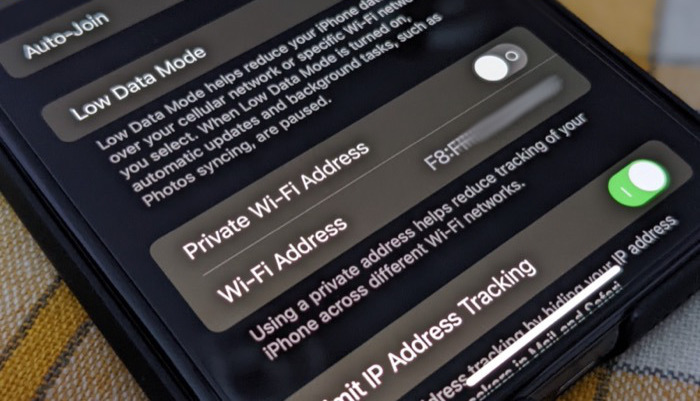
Genelde iPhone'unuzun MAC adresini bilmeniz gerekmese de, buna ihtiyaç duyabileceğiniz zamanlar olabilir: belki de iPhone'unuzun MAC filtreleme kullanan bir ağda bulunmasına izin vermek veya ağınızda soruna neden olan aygıtı tanımlamak için.
İşte MAC adresi ve iPhone'da MAC adresini bulma adımları hakkında bilmeniz gerekenler.
İçindekiler
iPhone'da MAC Adresi Nedir?
MAC (Medya Erişim Kontrolü) adresi, cihaz üreticisi tarafından bir cihazdaki farklı donanım arayüzlerine atanan 12 basamaklı benzersiz bir tanımlayıcıdır. Bir ağdaki cihazları tanımlamak için kullanılır ve paketlerin ağ üzerinde doğru cihaza (amaçlandıkları) iletilmesini sağlamada çok önemli bir rol oynar.
iPhone'larda Bluetooth ve Wi-Fi için MAC adresleriniz vardır. Ancak, iPhone ile ilgili olarak MAC adresini okuduğunuzda, genellikle Wi-Fi MAC adresi hakkında konuşulur. Bu nedenle, konuşma dilindeki Wi-Fi adresi terimi.
MAC adresi, farklı bir OSI katmanında çalışan ve yerel ağ dışındaki iletişimden sorumlu olan bir IP adresiyle karıştırılmamalıdır. Ve elbette, diğer popüler Apple serisi MacBook'larla hiçbir ilgisi yok.
iPhone'unuzun MAC Adresini Nasıl Bulunur?
Apple, iPhone'unuzun MAC adresini bulmanın iki yolunu sunar. Bunu Wi-Fi ayarlarından veya iPhone'unuzun Hakkında bölümünün altında bulabilirsiniz.
İkisi arasında bir yöntem seçmek, tamamen iPhone'unuzda özel Wi-Fi adreslerini etkinleştirip etkinleştirmediğinize bağlıdır. Özel Adres veya Özel Wi-Fi Adresi , başlatılmamış olanlar için, iPhone'larda (ve iPad'lerde) cihazınızın sizi izlemesini veya profil oluşturmasını önlemek için cihazınızın bağlandığı her Wi-Fi ağına benzersiz bir MAC adresi atayan bir gizlilik özelliğidir. internet.
iOS 15 ve iPadOS 15 ile iPhone ve iPad'inizde özel Wi-Fi adresi seçeneği zaten etkindir. Böylece cihazınızı bir Wi-Fi ağına bağladığınızda, tanımlama için ağa özel bir Wi-Fi adresi gönderir. Bu durumda, üretici tarafından atanan orijinal MAC adresinizi cihazınızın Hakkında bölümünde bulabilirsiniz. Alternatif olarak, bir Wi-Fi ağındaki özel adres özelliğini devre dışı bırakın ve ayarlarından MAC adresini bulun.
Öte yandan, iPhone/iPad'inizde özel Wi-Fi adresleri kullanmıyorsanız, MAC adresini her iki yöntemi kullanarak da bulabilirsiniz.

Yöntem 1: Wi-Fi Ayarlarından iPhone'unuzun MAC Adresini Bulun
Wi-Fi ayarlarından iPhone'unuzun MAC adresini bulmak için aşağıdaki adımları izleyin:
- iPhone'unuzda Ayarlar'ı açın.
- Wi-Fi'ye dokunun ve açık olduğundan emin olun.
- Wi-Fi bağlantısının yanındaki i düğmesine tıklayın.
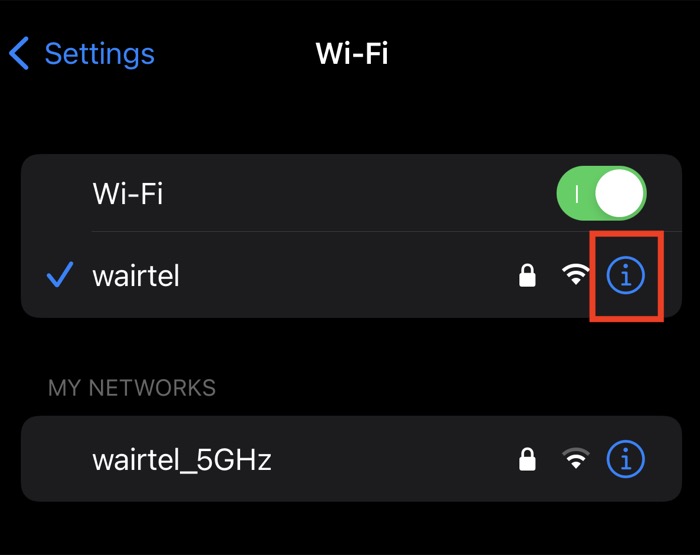
- Wi-Fi Adresi alanını görene kadar aşağı kaydırın.
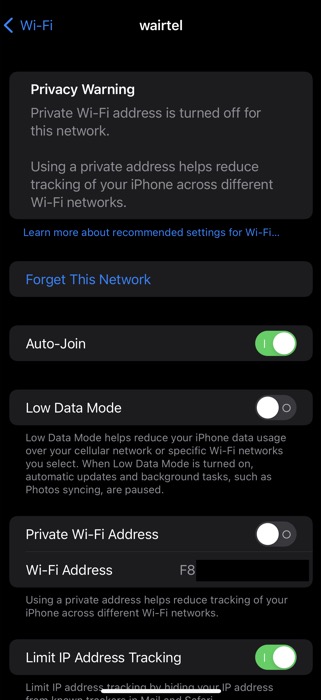
Burada, Özel Wi-Fi Adresi seçeneğinin kapalı olduğunu görürseniz, altında Wi-Fi Adresi olarak listelenen adres, iPhone'unuzun gerçek MAC adresidir . Bu adresi bir yerde kullanmak/girmek istiyorsanız, üzerine uzun basın ve Kopyala'yı seçin.
Ancak, Özel Wi-Fi adresi seçeneği etkinleştirilmişse, orijinal MAC adresinizi bulmak veya ikinci yöntemi kullanmak için onu devre dışı bırakabilir ve yukarıdaki adımları tekrar uygulayabilirsiniz.
Yöntem 2: Hakkında Bölümünden iPhone'unuzun MAC Adresini Bulun
Apple, Hakkında bölümünde iPhone'unuzun MAC adresinden de bahseder. İPhone'unuzda bulmak için şu adımları izleyin:
- Ayarlar uygulamasını açın.
- Genel > Hakkında'ya gidin.
- Wi-Fi Adresi alanını görene kadar aşağı kaydırın.
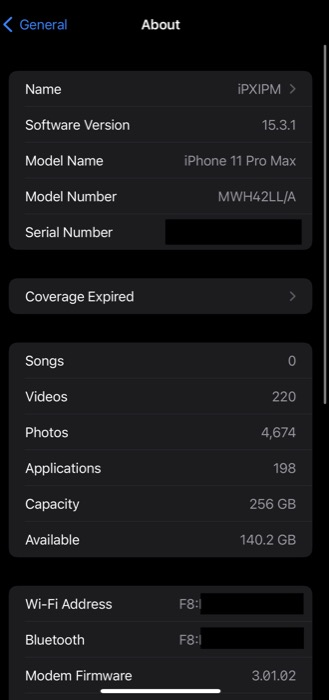
Burada, Wi-Fi Adresinin hemen yanında listelenen iPhone'unuzun gerçek MAC adresini göreceksiniz. Bu adresi, üzerine uzun basarak ve Kopyala'yı seçerek kopyalayabilirsiniz .
iPhone'unuzun MAC Adresini Kolayca Bulun
Apple, bir iPhone ve iPad'de MAC adresini bulmayı son derece kolaylaştırır. Yukarıdaki kılavuzda listelenen talimatları kullanarak, iPhone'unuzun cihazda iki farklı yerde saklanan MAC adresini tanımlayabilmeniz gerekir. Bu adımlar, iPad'inizin MAC adresini bulmak için de kullanılabilir. Bir kez belirlendikten sonra, ağ sorunlarını gidermek veya yönlendiricinizde MAC filtrelemeyi yapılandırmak için cihazınızın MAC adresini kullanabilirsiniz.
iPhone'da MAC adresi bulma hakkında SSS
İPhone'da MAC adresi nasıl değiştirilir?
iPhone'unuzun MAC adresini gerçekten değiştiremezsiniz , ancak MAC adresini taklit edebilirsiniz. iOS 14'ten itibaren Apple, kullanıcıların her ağ için özel bir WiFi adresine sahip olmasını sağlar. Ayarlar > Wi-Fi'ye gidin. Ardından, gerçek MAC adresinizi kullanmak istediğiniz Wi-Fi ağının sağ tarafındaki i düğmesine dokunun. Özel Wi-Fi Erişimi anahtarını bulun ve AÇIN.
iPhone MAC Adresimi vermek güvenli midir?
iPhone veya iPad MAC adresinizi herhangi biriyle paylaşmak makul ölçüde güvenli olmalıdır. MAC adresleri, üreticiler tarafından atanan benzersiz 12 karakterli dizilerdir. Cihazınıza yalnızca MAC adresine dayalı bir güvenli ağa erişim izni verilmediği sürece, onu paylaşmakta sorun yaşamazsınız.
Özel WiFi Adresini değiştirmeye zorlamak mümkün mü?
Apple'ın Özel WiFi Adresini tasarlama şekli, her ağ için benzersiz bir MAC adresine sahip olmaktır. Ancak, Özel WiFi Adresini herhangi bir nedenle değişmeye zorlamak istiyorsanız (cihaz başına 'x' MB olan ücretsiz erişim noktaları gibi), bunu Ayarlar > Genel > Aktar veya Sıfırla > Sıfırla > Ağ Ayarlarını Sıfırla seçeneğine giderek yapabilirsiniz.
Dikkat edin, önceden depolanmış tüm ağ ayarlarınızı sıfırlar.
